Cómo cambiar el tema en las diapositivas de Google
El tema que utiliza en una presentación puede alterar drásticamente la apariencia general de su contenido. Un gran contenido puede parecer insípido en un tema aburrido, pero el tema correcto puede hacer que todo se vea mejor y hacer que la presentación parezca más profesional.
Es posible que ya haya aplicado un tema a su presentación, o que esté trabajando en una presentación que otra persona creó que ya tiene un tema aplicado. Afortunadamente, Google Slides le permite cambiar el tema de la presentación en cualquier momento, y el proceso es similar a cómo se aplicó inicialmente el tema. Nuestro tutorial a continuación le mostrará cómo cambiar un tema en Presentaciones de Google.
Cómo usar un tema diferente en las diapositivas de Google
Los pasos de este artículo suponen que actualmente tiene un tema en su presentación de Presentaciones de Google y que desea utilizar uno diferente. El tema que seleccione en los pasos a continuación se aplicará a cada diapositiva de su presentación.
Paso 1: Inicie sesión en Google Drive y abra la presentación de Presentaciones de Google a la que le gustaría aplicar un nuevo tema.
Paso 2: selecciona la opción Diapositivas en la parte superior de la ventana.

Paso 3: elige el elemento Cambiar tema de este menú.
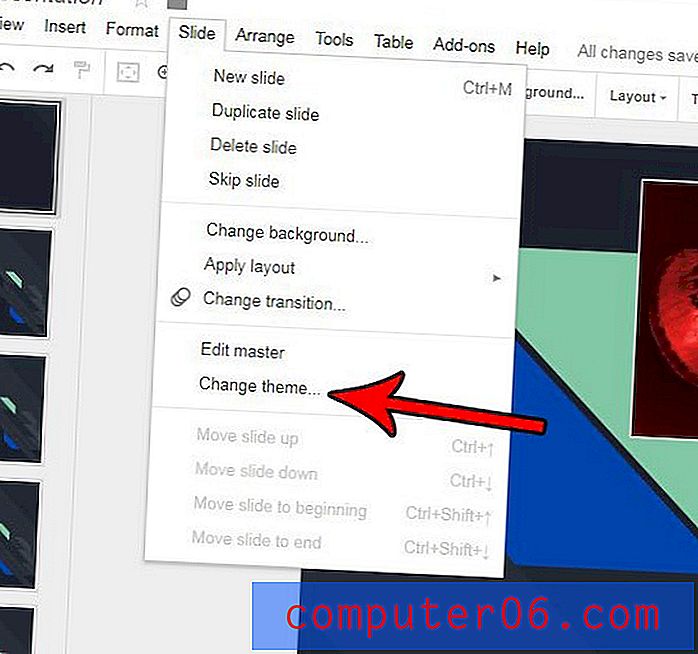
Paso 4: desplácese por la lista de temas en la columna en el lado derecho de la ventana, luego haga clic en el tema al que desea cambiar. Ese tema se aplicará a su presentación.
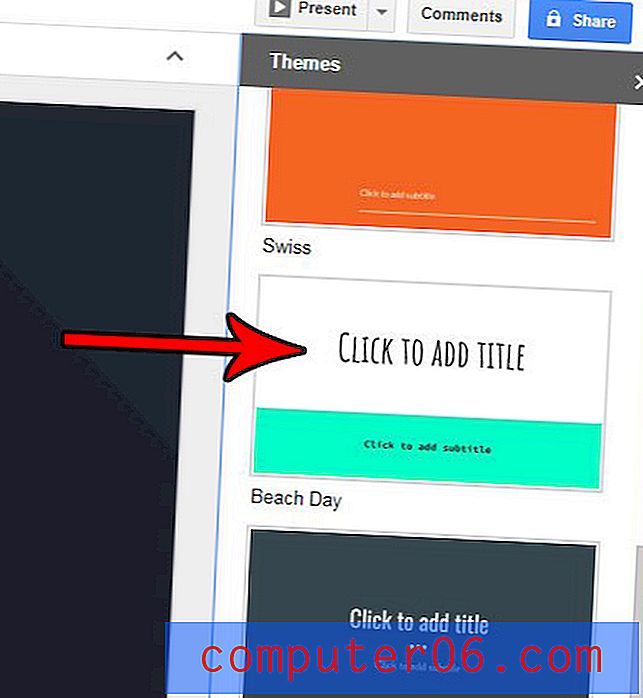
Si ya ha agregado mucha información a sus diapositivas, asegúrese de revisar cada una de esas diapositivas para asegurarse de que el cambio de tema no haya afectado negativamente a su contenido.
¿Te gustaría tener algo de animación o movimiento mientras cambias de diapositivas en tu presentación? Descubra cómo aplicar una transición a una diapositiva en Google Slides para lograr este efecto.



